De NAS'sen van Synology zijn veel meer dan ‘slechts’ een soort van harde schijf met een netwerkaansluiting. Het zijn veel meer complete servertjes waarop extra software geïnstalleerd kan worden. Mede daardoor zijn het ook powerhouses betreffende multimedia.
Synology Video Station

Video Station is een van de extra softwarepakketten beschikbaar voor de meeste Synology NAS'sen. In het kort gezegd vormt het pakket een beheer- en bekijkomgeving voor al je videomateriaal. Verzamel simpelweg al je films in de daarvoor bestemde video-map en je kunt aan de slag. Bekijken van films kan zelfs gewoon via de browser, voor als je even niks anders bij de hand hebt. Tegelijkertijd geldt dat er apps beschikbaar zijn voor bijvoorbeeld je tablet of smartphone die de films in de best mogelijke kwaliteit presenteren. De nieuwere modellen van Synology beschikken zelfs over real-time transcodering, waarmee bijvoorbeeld 4K-content tijdens het kijken live geschikt gemaakt kan worden voor apparaten die geen 4K maar ‘slechts’ full HD ondersteunen.
Filminformatie
Je start Video Station via de welbekende webinterface van Synology. Na inloggen aldaar klik je op de Startknop en in het dan geopende menu op Video Station. Ontbreekt die app bij jou? Dan is het tijd om deze snel te installeren via Package Center. Heb je Video Station gestart, dan zie je dat dit onderdeel in een aparte tab van je browser opent. En ook dat als je films en video’s in de map videos hebt geplaatst, er met een beetje geluk al meteen miniatuur-covers van de betreffende films verschijnen. Dat komt omdat Video Station volautomatisch op de achtergrond zoekt naar filminformatie en deze - mits gevonden - bij een film bewaart. Niet alle films zullen zo herkend worden, met name tv-opnamen of documentaires zullen het zonder deze extra info moeten doen. Zie je nog niks moois verschijnen, maar heb je ondanks dat wel degelijk bekende films in de videomap bewaard? Dan is Video Station waarschijnlijk nog druk bezig met indexeren en zoeken. In dat geval geldt: heb een poosje geduld. Met name bij een heel uitgebreide videocollectie kan dit klusje namelijk best wat tijd kosten.

In browser kijken
Om een film in de browser af te spelen, klik je simpelweg op een gewenst exemplaar. Klik dan in de geopende informatiepagina op de afspeelknop die over de cover heen ligt en je film begint. Leuk extraatje: je hoeft geen vervelende add-ons of plug-ins te installeren, iedere zichzelf respecterende moderne browser toont de film zonder verder gedoe. Bedenk overigens wel dat de optimale beeldkwaliteit zoals gezegd niet wordt geleverd bij deze in-browser weergave. Een en ander is sterk afhankelijk van de gebruikte browser, de snelheid van je computer en andere zaken. Beter is het om de speciale Video Station-app van Synology te gebruiken, deze zorgt voor een optimaal kijkgenot.
Instellingen
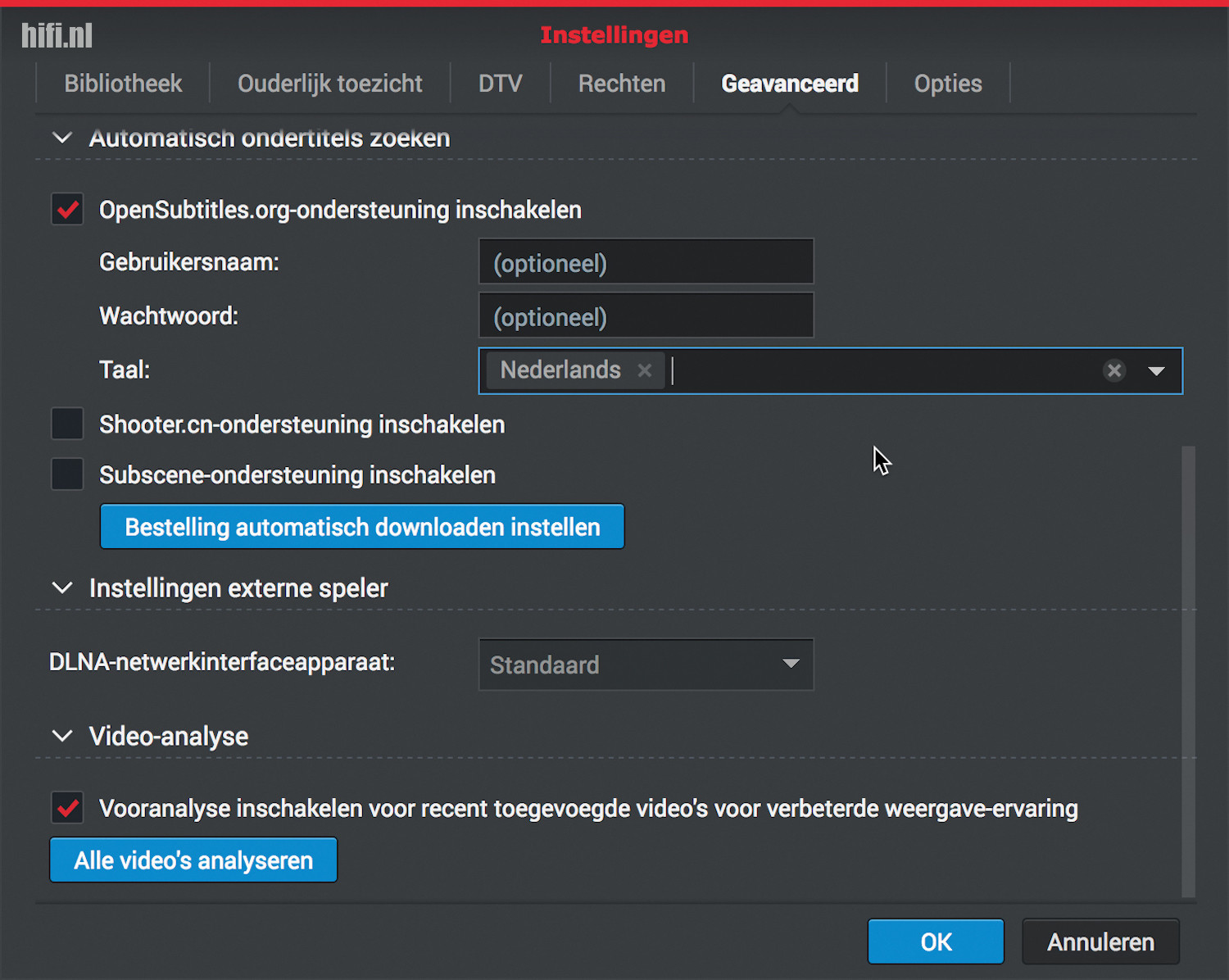
Klik in Video Station vooral ook even op het instellingen-tandwieltje rechtsboven in beeld. Hiermee kan je - verdeeld over diverse tabbladen - allerlei zaken naar je hand zetten. Zo kies je bijvoorbeeld (sub)mappen met films, ideaal als je je filmcollectie hebt onderverdeeld in bijvoorbeeld documentaires, tv-opnamen en films. Je kunt dan per categorie de map kiezen waar je de films hebt bewaard. Op de tab Ouderlijk toezicht kan je een leeftijdsslot op bepaalde films laten zetten. Dit trucje werkt overigens alleen goed als voor alle films de correcte informatie is opgehaald. Altijd even goed controleren dus. En voor films die niet door het filter worden tegengehouden desnoods even een andere map aanmaken.
Naar je hand zetten
De tab DTV komen we zo nog even op terug. Met de tab Rechten stel je in wat diverse gebruikers van je Synology wel en niet mogen met Video Station. Interessant is verder de tab Geavanceerd. Wel een beetje oppassen met wat je hier veranderd. Maar als je weet waar je mee bezig bent, vindt je hier een schat aan praktische zaken. Zo is het mogelijk om automatisch naar ondertitels te zoeken; standaard staat deze optie ingeschakeld. Zit je niet direct te wachten op die ondertitels, dan zijn ze hier uit te zetten. Ook zijn er meerdere ‘ondertiteldiensten’ te activeren. Blijft over de tab Opties. Hetgeen je hier aantreft spreekt voor zich. In z’n algemeenheid geldt dat de instellingen voor dagelijks gebruik goed staan. Maar soms levert een beetje tweaken een net wat betere weergave op ten opzichte van bijvoorbeeld oudere en (of) minder capabele systemen.
Tv kijken
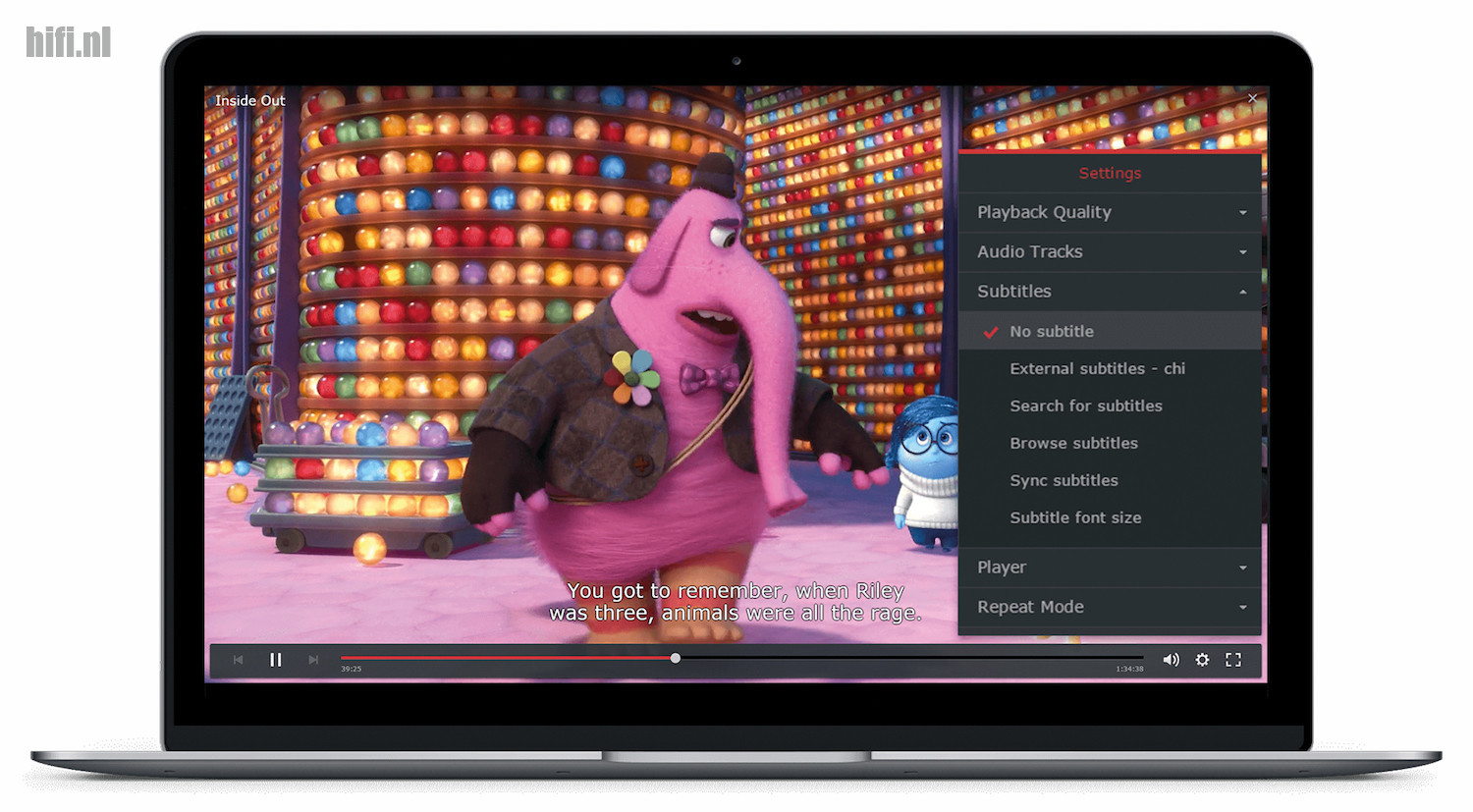
Het aardige is dat je met een Synology NAS in combinatie met Video Station ook televisie kunt kijken. Simpelweg door inprikken van een USB-stick voor tv of satelliet-ontvangst. Daarbij geldt wel dat met name het aanbod voor tv-ontvangst in Nederland erg beperkt is. Omdat Digitenne - de digitale tv-dienst alhier - in handen is van KPN en het overgrote deel van de kanalen gecodeerd. Ofwel: om meer dan NPO 1, 2 en 3 plus een regionaaltje te zien moet je een USB-ontvanger met ingebouwde decoder en kaartlezer voor de bij het abonnement behorende smartcard hebben. Heel veel van dat soort apparaten zijn er niet en ze vergen meestal heel specifieke drivers waar de NAS mogelijk niet mee overweg kan.
Eenzelfde verhaal geldt ook een beetje voor een digitale satelliet-ontvanger in stickvorm. Maar gelukkig zijn daar honderden kanalen beschikbaar die je zonder betalen kunt bekijken. Heb je eenmaal een compatibele stick ingeprikt, dan is het niet alleen mogelijk om live televisie te kijken, maar ook om opnamen te maken. Je programmeert de digitale videorecorder in Video Station aan de hand van de EPG, ofwel de elektronische televisiegids die onderdeel is van zowel de DVB-T (Digitenne) als de DVB-S (satelliet) standaard. Een en ander instellen doe je via de overgebleven tab DTV.
Synology | Website


